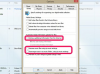Canon tilbyder også en iPhone-version af Easy-Photo Print-appen.
Billedkredit: Justin Sullivan/Getty Images News/Getty Images
Ud over at udskrive trådløst fra enhver pc i dit hjem, giver Canon PIXMA MP495 alt-i-en-printeren dig mulighed for at udskrive ethvert personligt foto, der er gemt på din Android-telefon. Brug appen Canon Easy-Photo Print for at udskrive dine mobilbilleder. Smartphone-applikationen giver dig mulighed for at udskrive dine yndlingsbilleder i en række størrelsesformater, herunder 4 x 6, 5 x 7 eller 8 x 10. På tidspunktet for udgivelsen er appen gratis og tilgængelig på Android Market.
Trin 1
Tryk på Android Market-ikonet på din telefons hovedmenu.
Dagens video
Trin 2
Download og installer Canon Easy-Photo Print-appen.
Trin 3
Start Canon Easy-Photo Print. Appen vil automatisk lokalisere din PIXMA MP495-printer.
Trin 4
Tryk på "Billeder" for at få adgang til fotobiblioteket på din telefon. Rul gennem dine billeder, og tryk på det foto, du vil udskrive.
Trin 5
Tryk på knappen "Udskriv". Skærmbilledet "Udskriftsindstillinger" vises, og din PIXMA MP495 vil blive vist i rullemenuen "Printer".
Trin 6
Vælg din foretrukne papirstørrelse, papirtype og margenindstillinger, og klik derefter på knappen "Udskriv". Dit valgte foto udskrives automatisk.